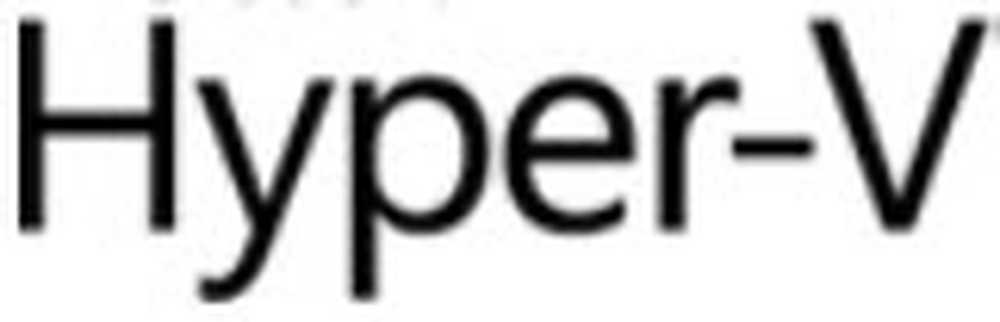Inzicht in Windows 10-edities, architecturen en builds
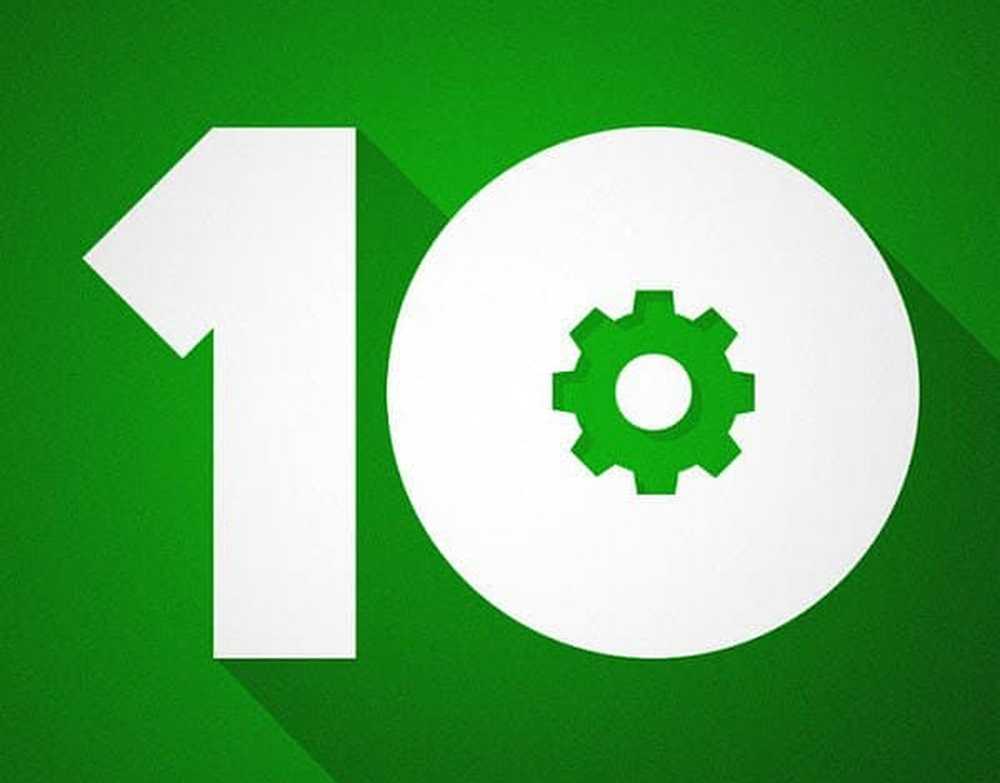
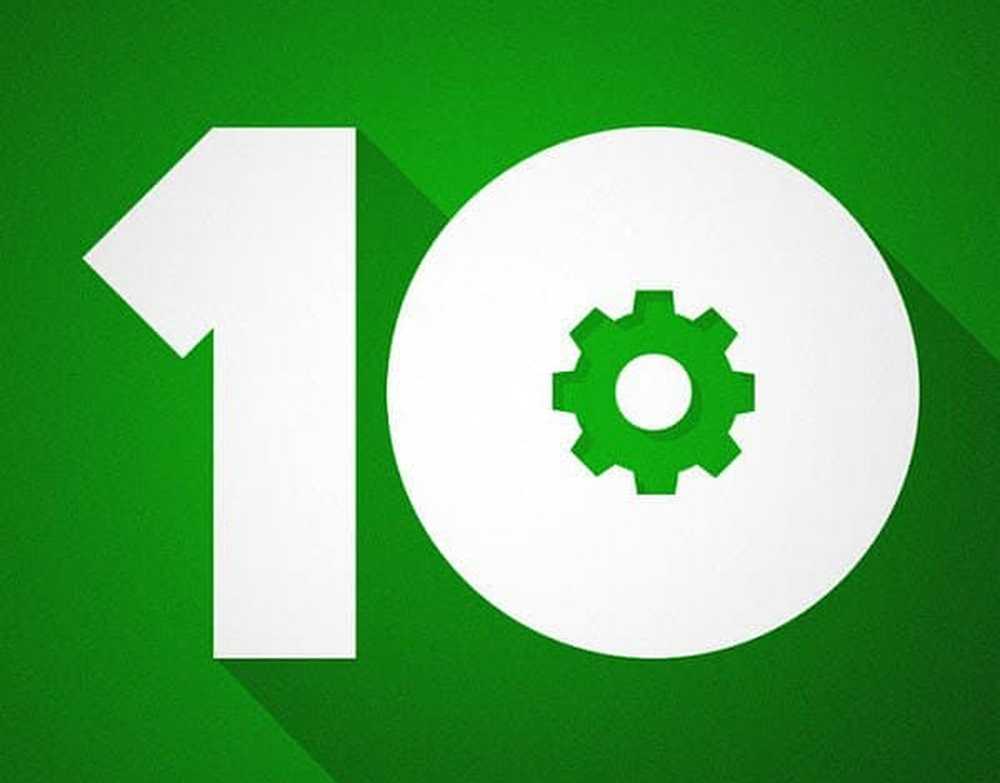 Voor veel revisies van Windows heeft Microsoft een verscheidenheid aan edities of zogenaamde Stock Keeping Units (SKU's) geleverd om tegemoet te komen aan de behoeften van verschillende gebruikers in verschillende markten en regio's. Tot op heden introduceerde Windows 7 de meeste edities (Starter, Home Basic, Home Premium, Professional, Ultimate, Enterprise, Embedded). Sinds de release van Windows 8 zijn veel van deze edities geconsolideerd tot meer specifieke apparaten en vormfactoren.
Voor veel revisies van Windows heeft Microsoft een verscheidenheid aan edities of zogenaamde Stock Keeping Units (SKU's) geleverd om tegemoet te komen aan de behoeften van verschillende gebruikers in verschillende markten en regio's. Tot op heden introduceerde Windows 7 de meeste edities (Starter, Home Basic, Home Premium, Professional, Ultimate, Enterprise, Embedded). Sinds de release van Windows 8 zijn veel van deze edities geconsolideerd tot meer specifieke apparaten en vormfactoren.Inzicht in Windows 10-edities
Naast SKU's biedt Microsoft ook Windows-specifieke architecturen die zich richten op de CPU van uw pc. dat wil zeggen 32- en 64-bits versies. De mogelijkheid wordt specifiek bepaald door hoeveel geheugen uw computer aankan. Hoe meer geheugen, hoe meer programma's u kunt uitvoeren en hoe meer taken u tegelijkertijd kunt uitvoeren. Sommige edities zijn ook ontworpen voor computers met extra CPU-sockets.
In dit artikel bekijken we de SKU's (editions), architecturen en buildnummers van Windows 10. Windows 10 wordt beschouwd als de laatste grote release van het merk "Windows". Microsoft gaat over op een meer servicegeoriënteerd model, dat in de loop van de tijd kleinere veranderingen doorvoert als deze gereed zijn in wat bekend staat als Feature Updates. Dus hoe vertel je de verschillen in een versie die later dit jaar werd uitgebracht versus een herziening over vijf of tien jaar? Laten we beginnen met het beantwoorden van enkele basisvragen:
Wat is een bouwnummer?
Een buildnummer staat voor een compilatie van de code van het besturingssysteem op een bepaald tijdstip. Microsoft compileert elke dag een nieuwe build van Windows 10 en er zijn veel branches en build-labs bij het bedrijf die deze procedure afhandelt.
Een buildnummer bepaalt niet de kwaliteit van de release; dit is uiteindelijk afhankelijk van de pasvorm en afwerking van de code op basis van een proces van het engineeren van een bepaalde functieset en het gebruiken van feedback om de bereidheid van het systeem voor productie te bepalen. Het proces wordt normaal gesproken Release to Manufacturing (RTM) genoemd, waarbij de code eenmaal is bepaald klaar voor productiegebruik wordt geleverd aan OEM's om vooraf te installeren op nieuwe computers verkocht via digitale download, USB-drives en yep, nog steeds dvd's. Met Windows 10. Nieuwe functie-updates worden nu geleverd via Windows Update of met behulp van de Windows Upgrade-assistent.
Microsoft compileert elke dag nieuwe builds, dus het aantal stijgt. Soms bouwen nummers flink. Wanneer een nieuwe versie van Windows 10 wordt uitgebracht, verhoogt Microsoft het buildnummer met een decimaal nummer (xxxxx.xxx). Dit worden cumulatieve updates genoemd en bevatten oplossingen en functies die de kwaliteit van een update van de Windows 10-functie tijdens de hele levenscyclus verbeteren.
Windows 10-jubileumbijwerking is bijvoorbeeld oorspronkelijk gestart tijdens de ontwikkeling van 11000-series, maar is later naar 14000 gestegen vanwege aanzienlijke wijzigingen in de codebasis. Wat dit echt betekent, is dat bouwnummers niet veel meer betekenen. Het draait allemaal om de kwaliteit van de code. Een cijfer bepaalt niet of een build goed is of niet. kwaliteit wordt bepaald door een verscheidenheid aan factoren, die kunnen variëren van prestaties, functiebereidheid en vooral stabiliteit.
Vanaf Windows 10 November Update heeft Microsoft het versiebeheer systeem gewijzigd op basis van een jaar- en maandschema. In plaats van het buildnummer te zien, zie je nu 1709, 1703, 1607, 1511. De oorspronkelijke release van Windows 10 werd later gedoopt als versie 1507.
Wat betekent RTM?
RTM betekent Release naar productie is een mijlpaal in softwareontwikkeling. Niet specifiek relevant voor Windows 10, maar symbolisch in het verleden, heeft het bepaald wanneer een build klaar is voor productieomgevingen waar het kan worden ingezet en gebruikt voor dagelijks computerwerk en vooraf geladen op nieuwe computers.
Microsoft is verhuisd naar een nieuw systeem op basis van software als service genaamd servicekanalen. Het is nogal complex en zal zakelijke klanten meer treffen dan eindgebruikers. Met servicekanalen kunnen klanten bepalen wanneer ze een nieuwe versie van Windows 10 in hun organisatie implementeren. Hier is hoe Microsoft dit nieuwe bezorgsysteem beschrijft:
Met dat in gedachten biedt Windows 10 3 servicekanalen. Het Windows Insider-programma biedt organisaties de mogelijkheid om te testen en feedback te geven over functies die bij de volgende functie-update worden geleverd. Het halfjaarlijkse kanaal biedt nieuwe functionaliteit met twee keer per jaar updates van functie-updates. Organisaties kunnen kiezen wanneer updates uit het halfjaarlijkse kanaal moeten worden geïmplementeerd. Het Long Term Servicing Channel, dat is ontworpen om alleen te worden gebruikt voor gespecialiseerde apparaten (die meestal geen Office draaien), zoals die welke medische apparatuur of ATM-machines besturen, ontvangt ongeveer elke drie jaar nieuwe feature-releases. Raadpleeg de release-informatie voor Windows 10 voor informatie over de versies in elk servicekanaal. Bron
Bepaling van uw Windows 10-editie
In oudere versies van Windows kon je de editie van Windows kennen die op een aantal plaatsen was geïnstalleerd (opstartscherm, welkomstscherm, dialoogvenster Over Windows). Terwijl Microsoft overstapt op het concept van "één Windows" of Windows as a Service (WaaS), neemt de editie een plaats in op wat u hebt geïnstalleerd. Natuurlijk is het nog steeds belangrijk om te weten welke editie je hebt geïnstalleerd, of het nu om ondersteuning gaat; of om te vergelijken met andere beschikbare edities; vooral als je wilt upgraden naar een hogere editie met meer functies en mogelijkheden.
Ga naar om uw versie van Windows 10 te vinden Windows-toets + R en type: winver en druk op Enter. Dat zal het volgende Over Windows-scherm weergeven, waar u de versie en het buildnummer kunt zien. De moderne manier om uw versie te controleren, is vanuit de app Instellingen. Klik op Start> Instellingen> Systeem> Info
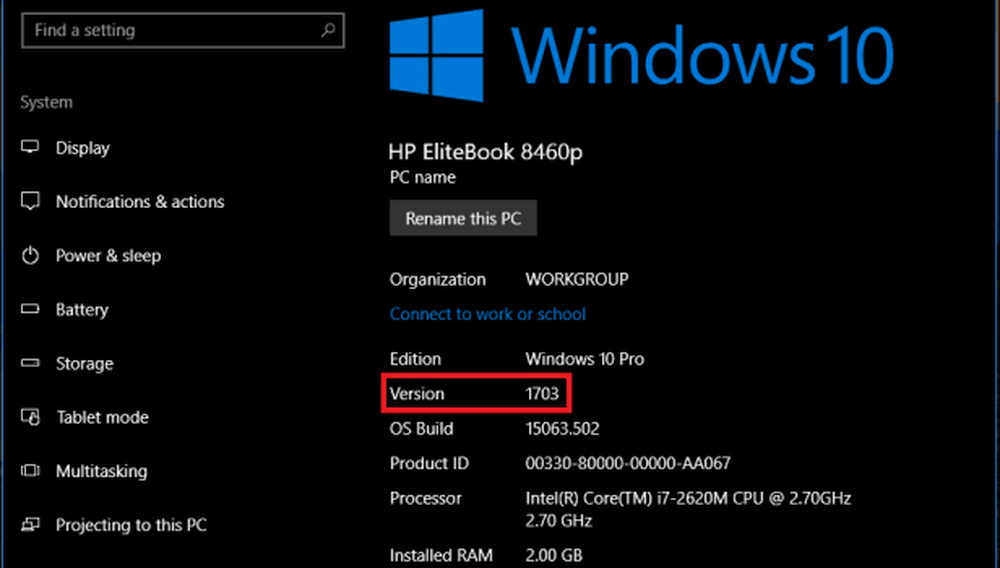
Als u Windows 7 upgrade naar Windows 10 of Windows 8.1 upgrade naar Windows 10 via Windows Update, wordt afhankelijk van de editie van Windows die u hebt geïnstalleerd, u een upgrade naar die editie uitgevoerd. Hier is het overzicht van wat u kunt verwachten, wat we ook in ons artikel hebben behandeld: uw Windows 10 vragen beantwoord.
- Windows 7 Starter wordt geüpgraded naar Windows 10 Home
- Windows 7 Home Basic wordt geüpgraded naar Windows 10 Home
- Windows 7 Home Premium wordt geüpgraded naar Windows 10 Home
- Windows 7 Professional wordt geüpgraded naar Windows 10 Pro
- Windows 7 Ultimate wordt geüpgraded naar Windows 10 Pro
En hier zijn de versies die u kunt verwachten als u Windows 8.1 upgradet:
- Windows 8.1 wordt geüpgraded naar Windows 10 Home
- Windows 8.1 met Bing wordt geüpgraded naar Windows 10 Home
- Windows 8.1 Professional wordt geüpgraded naar Windows 10 Pro
Wat is het verschil tussen Home en Pro-versies?
Windows 10 is een grote reeks edities, maar gebruikers van de twee edities waaraan Home het meest wordt blootgesteld, zijn Home en Pro. Microsoft heeft het merk uitgebreid met gespecialiseerde edities waar u hieronder meer over kunt leren.
Windows 10 Home binnen de Windows 8 / 8.1-familie is ook bekend als Core-editie, die ook gewoon bekend staat als Windows 8 / 8.1 of Windows 8 / 8.1 Single Language. Deze editie doet niet omvatten bepaalde premium zakelijke functies zoals Domain Join, Hyper-V, Group Policy Editor, Remote Desktop, Language Packs of BitLocker Drive Encryption. Zie hieronder:
Windows 10 Pro is de premium zakelijke editie die geavanceerde functies ondersteunt, zoals multi-processorondersteuning, meer dan 512 GB RAM, Domain Join, netwerkback-up, groepsbeleid, extern bureaublad en Hyper-V. Het is de logische opvolger van Windows 7 Professional, Windows 7 Ultimate, Windows 8 / 8.1 Pro. De onderstaande dialoogvensters geven aan dat deze editie van Windows 10 kan worden gekoppeld aan een Windows Server-domein, bekijk ons artikel voor meer instructies hoe dit te doen.
Notitie: Als je meer wilt weten over welke editie voor jou geschikt is, bekijk dan onze artikelen voor het kiezen van de beste editie en architectuur.- Windows 10 Home of Pro - wat de juiste editie voor u is?
- Windows 10 32 of 64 bit - wat de juiste architectuur voor u is?
Windows 10 S is een nieuwe editie voor apparaten van de volgende generatie die zich uitsluitend op universele apps richten. Microsoft noemt het de kern van Windows. Windows 10 S is gebaseerd op Windows 10 Pro en beschikt niet over een aantal mogelijkheden om zijn broer of zus te vinden, zoals de mogelijkheid om lid te worden van een traditionele Windows Server Active Directory of opdrachtregelapps uit te voeren. Vanwege deze beperkingen is Windows 10 S aanzienlijk veiliger.
Universele apps, ook bekend als moderne apps, kunnen alleen worden gedownload van Windows Store. Ze zijn doorgelust en getest in tegenstelling tot klassieke desktoptoepassingen. De ongelukkige realiteit, veel populaire desktop-apps zoals Adobe Photoshop, Google Chrome of Mozilla Firefox kunnen niet op Windows 10 S worden uitgevoerd. Microsoft maakt het gemakkelijk voor klanten die een nieuwe computer kopen die vooraf is geïnstalleerd met Windows 10 S om te upgraden naar Windows 10 Pro als ze klassiek nodig hebben apps.
Windows 10 Pro Education is een andere variant van Windows 10 Pro voor leerlingen in scholen. Het is wat je een beheerde client zou noemen en bevat beperkingen om het geschikt te maken voor docenten die geen afleidingen willen die het leren van studenten kunnen verstoren. Functies zoals de volgende zijn uitgeschakeld maar kunnen op elk moment worden ingeschakeld in Groepsbeleid: Cortana digitale assistent, tips, trucs en suggesties, Windows Store-suggesties. Windows 10 Pro Education kan alleen worden verkregen via Microsoft-volumelicentieprogramma's.
Windows 10 Education werd voor het eerst geïntroduceerd met de lancering van Windows 10. Een variant van Microsoft's grote organisatie-gerichte Enterprise-editie; Onderwijs richt zich op complexe academische omgevingen zoals hogescholen, universiteiten en sommige scholen. Veel van de verschillen liggen aan de beheerskant, met diepere beveiligingsopties zoals: App Locker, Application Virtualization, Device en Credential Guard, Direct Access en Branch Cache. Functies zoals de volgende zijn ook uitgeschakeld in Onderwijs, maar kunnen op elk moment worden ingeschakeld in Groepsbeleid: Cortana digitale assistent, tips, trucs en suggesties, Windows Store-suggesties.
Windows 10 Enterprise is de premium zakelijke editie van Microsoft beschikbaar binnen haar volumelicentieprogramma's. Deze editie bevat alle functies van Onderwijs en Pro, maar laat systeem- en netwerkbeheerders de toegang tot bepaalde functies zoals de Windows Store en andere consumentenervaringen beperken.
Cortana kan ook worden uitgeschakeld en is in sommige gevallen al uitgeschakeld in de Enterprise-editie. Functies omvatten: Microsoft Dynamisch Management, AppLocker, Microsoft Application Virtualization, Microsoft User Environment Virtualization, Direct Access, Device Guard, Credential Guard, Windows Defender Advanced Threat Protection, Windows to Go, BranchCache, Microsoft Desktop Optimization Pack.
Er zijn twee varianten van Windows 10 Enterprise, genaamd E3 en E5. Deze maken deel uit van speciale abonneringsprogramma's die een eenvoudige upgrade van Windows 10 Pro bieden en beschikbaar zijn zonder een Microsoft Volume License Program. Windows Defender Advanced Threat Protection is alleen beschikbaar in Windows 10 Enterprise E5.
Windows 10 Pro voor werkstation is de nieuwste editie gericht op veeleisende klanten die geavanceerde hardware gebruiken. Windows 10 Pro voor Workstation legt de nadruk op vier kritieke gebieden: het Resilient File System (voor het eerst geïntroduceerd in Windows 8); persistent geheugen; snellere bestandsdeling via SMB Direct; en ondersteuning voor de nieuwste high-end workstation-processors van Intel en AMD. Als u toegang tot 6 TB RAM of tot 4 CPU-sockets nodig hebt, is dit de editie voor u. Windows 10 Pro voor Workstation is alleen beschikbaar via OEM-kanalen.
Windows 10-team is een andere variant van Windows 10 Enterprise, ontworpen voor apparaten met een groot scherm. Het verwijdert veel van de bureaubladfuncties van de client en is gericht op scenario's waarbij aanraakinvoer belangrijk is. Windows 10 Team is alleen te vinden op gespecialiseerde apparaten zoals Surface Hub van Microsoft, die een 55- of 84-inch scherm heeft. Windows 10 Team op Surface Hub is praktisch voor organisaties met vergaderruimtes waar presentaties worden gegeven, brainstorming en teleconferenties.
Windows 10 voor IoT was eerder gebrandmerkt als Embedded in eerdere versies van Windows. IoT staat voor Internet of Things, wat betekent, internet aangesloten apparaten. Dit zijn meestal niet-traditionele pc-apparaten zoals een horloge, een apparaat zoals koelkast, fornuis of magnetron. Windows 10 voor IoT is beschikbaar in zowel een Core- als een Enterprise-editie. Als je van bouwen, knutselen en weet hoe iets werkt, kun je dat met IoT Core doen. IoT Enterprise voegt de beheermogelijkheden en beveiligingsopties toe die een organisatie mogelijk nodig heeft.
Gedetailleerde informatie over de editie zoeken
druk op Windows-toets + X en selecteer Opdrachtprompt (Admin) vanuit het verborgen snel toegang menu.
Bij de opdrachtprompt, type: slmgr.vbs -dli en druk op Enter.
Er verschijnt een dialoogvenster met de volledige naam van de editie. Een ander interessant ding dat dit dialoogvenster toont is het kanaal van het besturingssysteem, of het nu OEM, Retail of Volume License Client is.

Wat is een kanaal?
- OEM betekent dat het vooraf geïnstalleerde versies van Windows zijn die vaak worden geleverd met een nieuwe pc (HP, Dell, Acer) of een OEM System Builder-licentie voor personen die nieuwe computers bouwen.
- Kleinhandel versies worden verkocht als een in krimpfolie verpakt pakket dat u in een winkel koopt of downloadt van de Microsoft Store of een retailwebsite zoals amazon.com.
- Volumelicentieclient zijn voor bedrijven die een licentie hebben voor grote bedrijven die Windows op veel pc's in hun organisatie implementeren.
Bepalen van uw Windows 10-architectuur
Windows 10 is beschikbaar in zowel 32- als 64-bit-architecturen. Wat dit in feite betekent, is de hoeveelheid geheugen die uw computer kan adresseren. Sommige computers zijn mogelijk 64-bits compatibel, maar worden beperkt door de hoeveelheid geheugen die kan worden geïnstalleerd. Windows 10 Home 64-bit ondersteunt tot 128 GB RAM, terwijl Windows 10 Pro, Pro Edu, Education en Enterprise 64-bit ondersteuning bieden voor maximaal 2 TB RAM, Pro for Workstation kan tot 6 TB's gebruiken.
De 32-bits versies zijn beperkt tot 4 GB RAM. Home is beperkt tot een enkele CPU; S, Pro, Pro Edu, Education, Enterprise kan maximaal 2 sockets gebruiken; terwijl Pro for Workstation maximaal 4 sockets kan gebruiken. Als je vandaag een moderne pc koopt, bevat deze waarschijnlijk een 64-bits CPU.
Ga naar voor de architectuur van uw huidige systeem met Windows 10 Instellingen> Systeem> Info. U vindt het systeemtype in de rechterkolom.
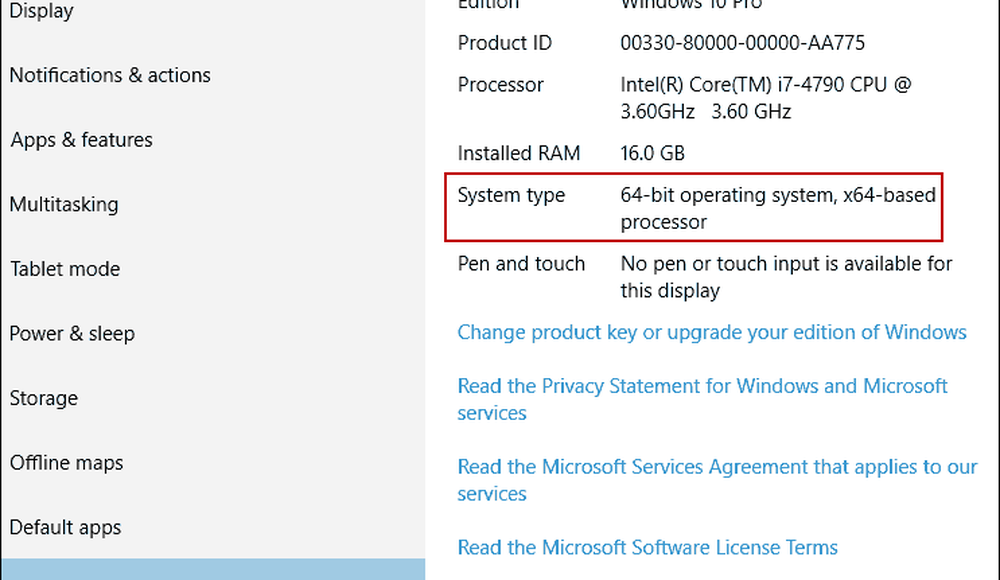
Lees voor meer informatie ons artikel: Hoe om te schakelen van Windows 32-bits naar 64-bits.
Bepaal uw Windows 10 buildnummer
Zoals eerder opgemerkt, vertegenwoordigt Windows 10 de laatste grote revisie. Eerdere versies van Windows kwamen om de twee of drie jaar op de markt en Microsoft is dat aan het veranderen met Windows 10. Windows zal niet langer identificeerbare versienummers hebben zoals een Windows 11 of Windows 12. En met de introductie van het Windows Insider-programma voor pc en het Insider-programma voor Windows 10 Mobile, Microsoft belooft door te gaan met het snel ontwikkelen van Windows 10. Wat dit voor u betekent, om een release van Windows 10 beter te identificeren, zal het buildnummer de beste plaats zijn om te kijken.
Hopelijk zou dit u moeten helpen de basisbeginselen te begrijpen van waar Microsoft naartoe gaat door WaaS te ontwikkelen.